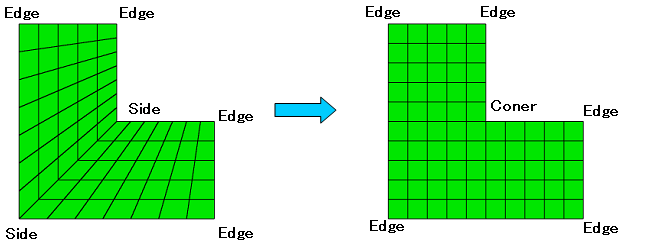カテゴリー
| 作成日/修正日 | 2015/9/8 | 2015/11/4 |
| 対応Cubitバージョン | 15.0.1, 15.0.4, 15.1.2,15.1.4,15.1.5 | |
| カテゴリー | Mesh→Surface→Create | |
| GUI | Mesh→Surfaces→Schemes→SubMap | |
| TUI | surface <id> scheme submap | |
| キーワード | 構造メッシュ,頂点タイプ | |
| Key Word | Submap,Type,Edge,Corner | |
L字形状面に構造メッシュを作成する方法について(Scheme-SubMap)
TRELIS で面に構造メッシュを作成する場合はMAPおよびSUBMAP Schemeを選択します.L字形の形状面等はSUBMAP Schemeで作成すると歪みの少ないメッシュが作成出来ます.但し,形状周辺のVertexについて頂点タイプ(エッジ,サイド,コーナー)を指定する必要がある場合があります.
Fig 1. 異なる頂点タイプによるSubmap Scheme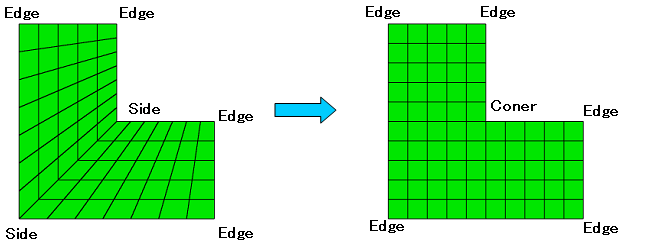
作業内容
1. Command PanelよりMeshのSubMap Schemeを選択します.
➢ Mesh→Surfaces→Schemes→SubMap
2. Meshを作成するSurfaceを選択」します.
➢ Select Surfaces [3]
3. Mesh SchemeをSubMapに選びます.
➢ Select [SubMap]
4. 頂点タイプを変更するためにAdvancedをチェックします.
➢ Check [Advanced]
5. 頂点タイプを指定します.ここでWindowに形状と頂点の記号が表示されます.
➢ End [4 9 11 2 9 3 ]
➢ Corner[10]
➢ Apply
6. Schemeを確定してメッシュを作成します.
➢ Apply Scheme
➢ Mesh
Fig 2. Submap Schemeの設定
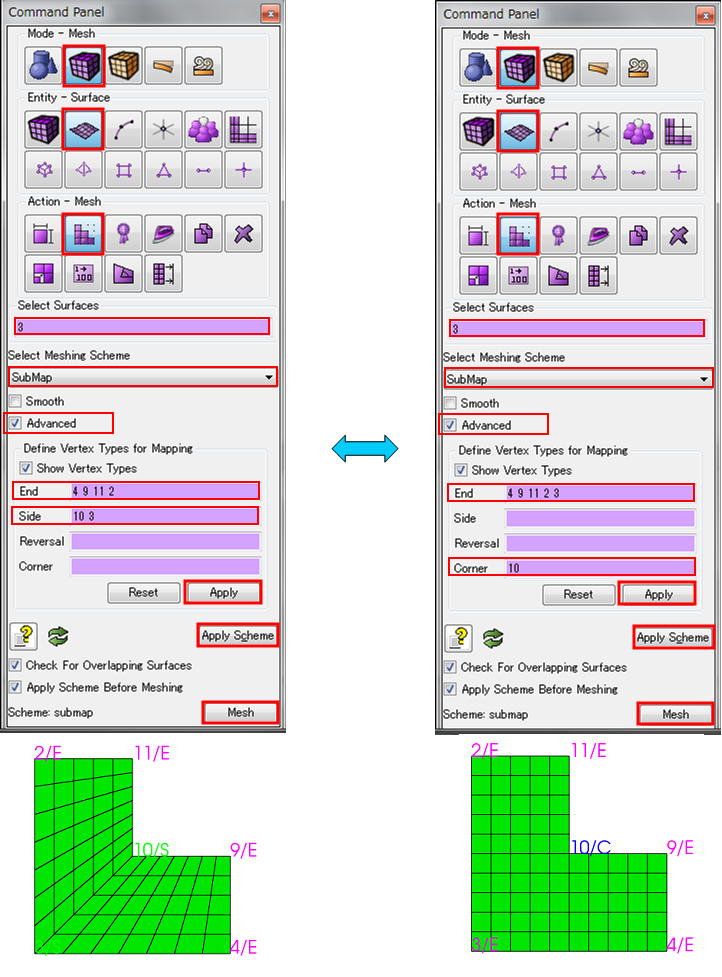
| (ジャーナル)L字型の形状面に構造メッシュを作成する方法(Scheme-SubMap) (頂点にSideを指定した場合) |
| reset ## create surface rectangle width 10 zplane create surface rectangle width 10 zplane move surface 2 x 5 y 5 z 0 include_merged subtract body 2 from body 1 ## surface 3 size 1 surface 3 vertex 4 9 11 2 type end surface 3 vertex 10 3 type side surface 3 scheme submap mesh surface 3 |
| (ジャーナル)L字型の形状面に構造メッシュを作成する方法(Scheme-SubMap) (頂点にCornerを指定した場合) |
| reset ## create surface rectangle width 10 zplane create surface rectangle width 10 zplane move surface 2 x 5 y 5 z 0 include_merged subtract body 2 from body 1 ## surface 3 size 1 surface 3 vertex 4 9 11 2 3 type end surface 3 vertex 10 type corner surface 3 scheme submap mesh surface 3 |
ヒント
頂点タイプを理解するには,それぞれの頂点のタイプとがメッシュ作成時に幾つのNodeと結合されるかを考えると分かりやすくなります.
Fig 3. 頂点タイプとNodeの関係